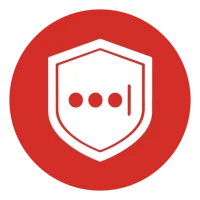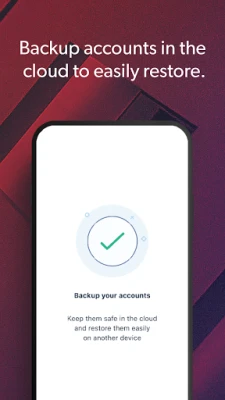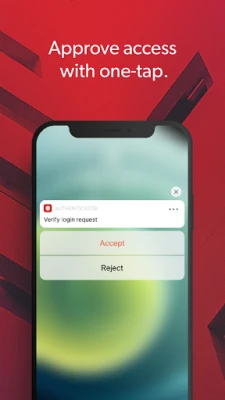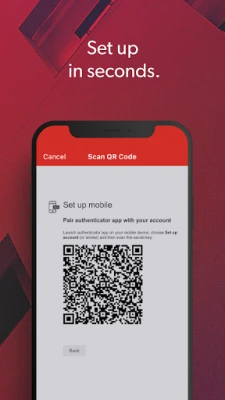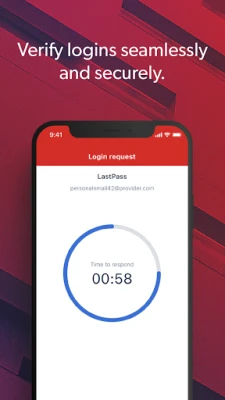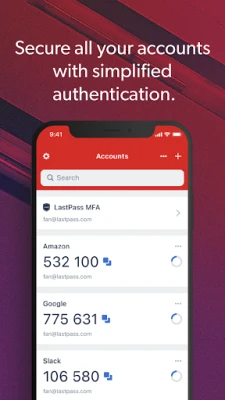Neueste Version
Dezember 03, 2024
LastPass US LP
Produktivität
Android
7
Free
com.lastpass.authenticator
Problem melden
Mehr über LastPass-Authentifikator
Schützen Sie Ihr LastPass-Konto, indem Sie mit der Zwei-Faktor-Authentifizierung eine zusätzliche Sicherheitsebene hinzufügen. Für diese Funktion ist bei der Anmeldung zusätzlich zu Ihrem Passwort ein eindeutiger Code erforderlich, was es Hackern erschwert, auf Ihr Konto zuzugreifen. Selbst wenn Ihr Passwort kompromittiert wird, bleibt Ihr Konto durch den Zwei-Faktor-Authentifizierungscode geschützt.
Sie können auch ein vertrauenswürdiges Gerät markieren, sodass Sie auf diesem Gerät nicht zur Eingabe von Codes aufgefordert werden, während Ihr Konto dennoch mit der Zwei-Faktor-Authentifizierung geschützt bleibt.
Um LastPass Authenticator für Ihr Konto zu aktivieren, laden Sie zunächst die App auf Ihr Mobilgerät herunter. Melden Sie sich dann auf Ihrem Computer bei LastPass an und gehen Sie in Ihrem Tresor zu „Kontoeinstellungen“. Von dort aus können Sie den LastPass-Authentifikator bearbeiten und den mit der App bereitgestellten Barcode scannen. Stellen Sie sicher, dass Sie Ihre Einstellungen festlegen und Ihre Änderungen speichern.
LastPass Authenticator kann auch für jeden Dienst oder jede App verwendet werden, die Google Authenticator oder TOTP-basierte Zwei-Faktor-Authentifizierung unterstützt.
Wenn Sie sich bei Ihrem LastPass-Konto oder anderen unterstützten Diensten anmelden, können Sie alle 30 Sekunden einen 6-stelligen Code generieren oder eine automatische Push-Benachrichtigung genehmigen/ablehnen. Alternativ können Sie sich auch dafür entscheiden, einen SMS-Code zu erhalten. Geben Sie einfach den Code in die Anmeldeaufforderung auf Ihrem Gerät ein oder genehmigen/lehnen Sie die Anfrage ab.
LastPass Authenticator bietet eine Vielzahl von Funktionen, darunter die Generierung von 6-stelligem Code, Push-Benachrichtigungen für die Genehmigung mit nur einem Fingertipp, verschlüsseltes Backup zum Wiederherstellen von Token auf einem neuen Gerät, Unterstützung für SMS-Codes und automatische Einrichtung mit einem QR-Code . Es unterstützt auch mehrere Konten und ist sowohl auf Android- als auch auf iOS-Geräten verfügbar. LastPass Premium-, Families-, Business- und Teams-Kunden können es auch auf Wear OS verwenden.
MEHR SICHERHEIT HINZUFÜGEN
Schützen Sie Ihr LastPass-Konto, indem Sie bei der Anmeldung Zwei-Faktor-Authentifizierungscodes verlangen. Zwei-Faktor Die Authentifizierung verbessert Ihre digitale Sicherheit, indem sie Ihr Konto durch einen zusätzlichen Anmeldeschritt schützt. Selbst wenn Ihr Passwort kompromittiert ist, kann ohne den Zwei-Faktor-Authentifizierungscode nicht auf Ihr Konto zugegriffen werden.
Sie können ein Gerät sogar als „vertrauenswürdig“ markieren, sodass Sie nicht zur Eingabe von Codes aufgefordert werden Gerät, während Ihr Konto durch die Zwei-Faktor-Authentifizierung geschützt bleibt.
EINSCHALTEN
So aktivieren Sie LastPass Authenticator für Ihr LastPass-Konto:
1. Laden Sie LastPass Authenticator auf Ihr Mobilgerät herunter.
2. Melden Sie sich auf Ihrem Computer bei LastPass an und starten Sie „Kontoeinstellungen“ in Ihrem Tresor.
3. Bearbeiten Sie unter „Multifaktor-Optionen“ den LastPass-Authentifikator und sehen Sie sich den Barcode an.
4. Scannen Sie den Barcode mit der LastPass Authenticator-App.
5. Legen Sie Ihre Einstellungen fest und speichern Sie Ihre Änderungen.
LastPass Authenticator kann auch für jeden Dienst oder jede App aktiviert werden, die Google Authenticator oder TOTP-basierte Zwei-Faktor-Authentifizierung unterstützt.
ANMELDUNG
So melden Sie sich bei Ihrem LastPass-Konto oder einem anderen unterstützten Anbieterdienst an:
1. Öffnen Sie die App, um einen 6-stelligen 30-Sekunden-Code zu generieren ODER genehmigen/ablehnen Sie eine automatische Push-Benachrichtigung
2. Alternativ senden Sie den SMS-Code
3. Geben Sie den Code in die Anmeldeaufforderung auf Ihrem Gerät ein ODER klicken Sie auf die Anfrage „Genehmigen/Ablehnen“.
FUNKTIONEN
- Generiert alle 30 Sekunden 6-stellige Codes
- Push-Benachrichtigungen für die Genehmigung mit einem Fingertipp
- Kostenloses verschlüsseltes Backup zur Wiederherstellung Ihrer Token auf einem neuen/neu installierten Gerät
- Unterstützung für SMS-Codes
- Automatisierte Einrichtung über QR-Code
- Unterstützung für LastPass-Konten
- Unterstützung für andere TOTP-kompatible Dienste und Apps (einschließlich aller, die Google Authenticator unterstützen)
- Mehrere Konten hinzufügen
- Verfügbar auf Android und iOS
- Wear OS-Unterstützung für LastPass Premium-, Families-, Business- und Teams-Kunden
App bewerten
Benutzerrezensionen
Beliebte Apps